Как ускорить Safari на iPhone и iPad под управлением бета-версии iOS 10

Бета-версии iOS 10, включая публичную, работают на удивление быстро и, что самое главное — стабильно. Недостатки у тестируемых версий «десятки» все же есть и, наверное, самый неприятный из них — медлительный браузер Safari. В этой инструкции мы расскажем о семи способах, которые позволят вам ускорить работу Safari на iPhone и iPad под управлением iOS 10.
Примечание: использовать эти рекомендации можно и для ускорения браузера Safari на любой другой версии iOS.
Очистите историю и данные сайтов
Причина медленной работы браузера Safari может заключаться вовсе не в установленной бета-версии iOS 10. Если вы активно пользовались браузером до установки «десятки», причем отличались по-настоящему большой активностью, то проблемы с Safari могут возникнуть из-за слишком большого количества данных сайтов, хранящихся браузером. Очистить их очень просто.
Шаг 1. Перейдите в «Настройки» → Safari
Шаг 2. Нажмите кнопку «Очистить историю и данные сайтов»
Шаг 3. Подтвердите очистку
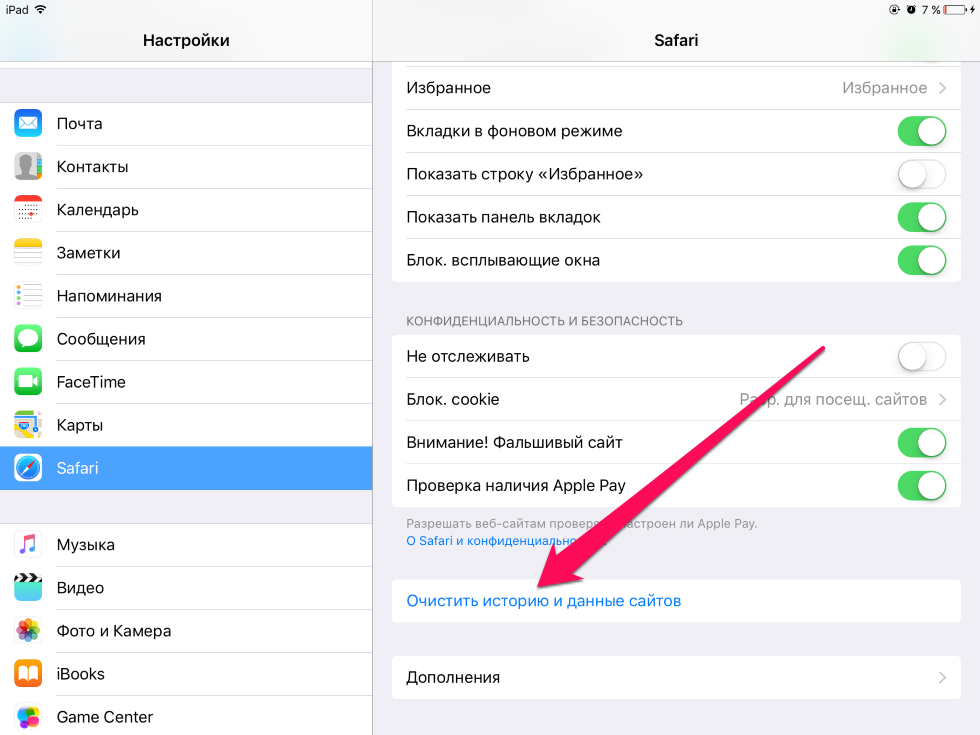
Отключите фоновое обновление контента
Данный способ может помочь вам, если скорость вашего мобильного интернета не самая высокая, либо же вы попали в местность, где покрытия 3G/4G посредственное (или вовсе никакое). Отключив фоновое обновление контента вы запретите приложениям использовать канал интернета, тем самым дадите Safari больше ресурсов для загрузки страниц.
Шаг 1. Перейдите в меню «Настройки» → «Основные»
Шаг 2. Выберите пункт «Обновление контента»
Шаг 3. Переведите переключатель «Обновление контента» в неактивное положение, либо отключите обновление конкретных приложений
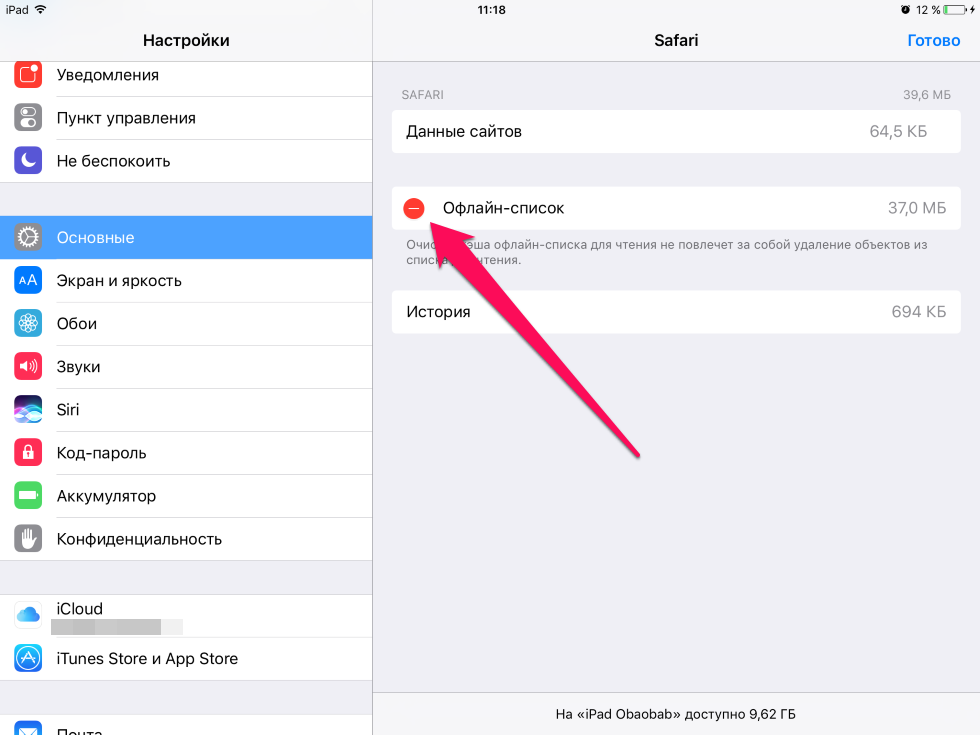
Закройте все вкладки Safari
Далеко не все пользователи привыкли после работы с браузером Safari закрывать открытые вкладки. В итоге, после каждого нового обращения к браузеру, в нем оказываются открытыми все большее количество страниц, из-за чего Safari и начинает тормозить. Закрыть все вкладки в Safari в iOS 10 можно крайне просто
Шаг 1. Запустите Safari
Шаг 2. Зажмите на кнопке переключения между страницами
Шаг 3. В открывшемся меню нажмите «Закрыть все вкладки»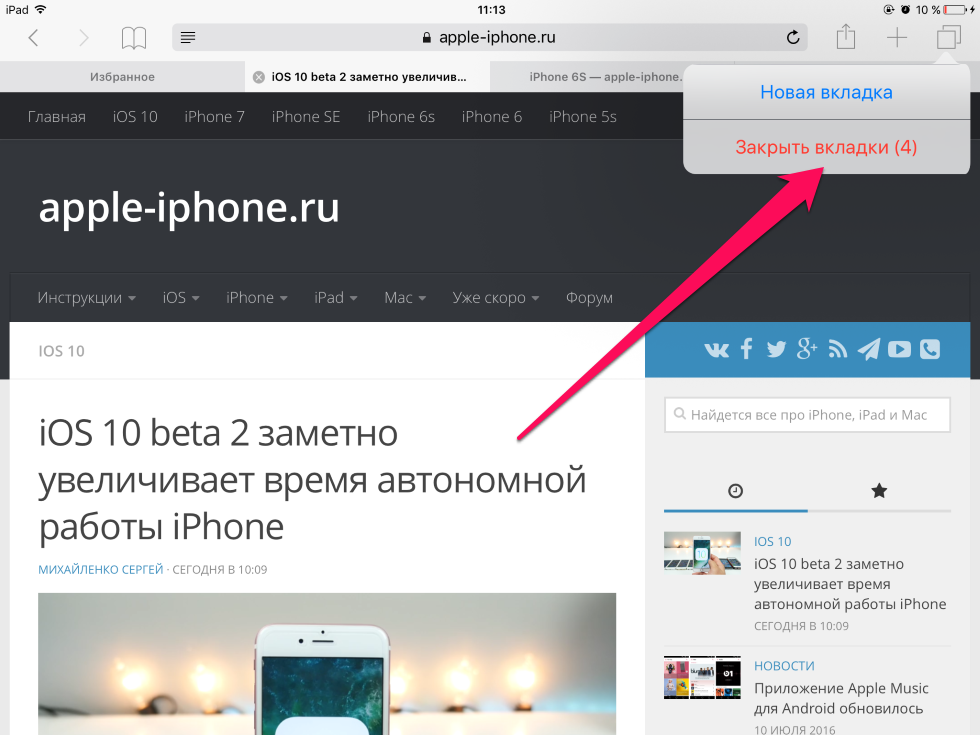
Очистите список чтения
Список для офлайн-чтения может содержать довольно старые страницы, которые вы уже прочитали и забыли удалить. А ведь они, к слову, не только занимают место в памяти вашего устройства (причем немало места), но и влияют на скорость работы браузера Safari. Очистить список чтения не составляет труда.
Шаг 1. Перейдите в «Настройки» → «Использование хранилища и iCloud»
Шаг 2. В разделе «Хранилище» нажмите «Управление»
Шаг 3. Найдите в списке приложений Safari и выберите его
Шаг 4. Нажмите «Изменить» и удалите офлайн-список. Здесь же вы сможете узнать и сколько места в памяти вашего устройства он занимает
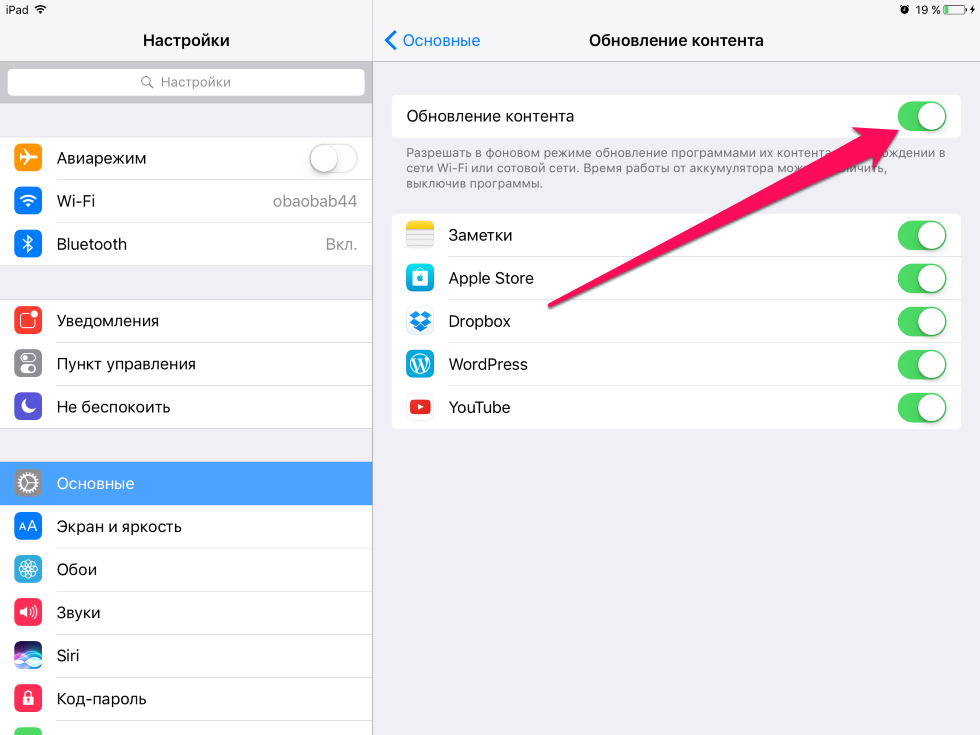
Сбросьте настройки сети
А вот и один из самых действенных методов, позволяющих ускорить работу браузера Safari. Сброс настроек сети не раз выручал пользователей, столкнувшихся с проблемной работой Safari на iPhone и iPad, в том числе и под управлением бета-версии iOS 10. Сделать его несложно.
Шаг 1. Перейдите в меню «Настройки» → «Основные» → «Сброс»
Шаг 2. Нажмите «Сбросить настройки сети»
Шаг 3. Подтвердите выполнение сброса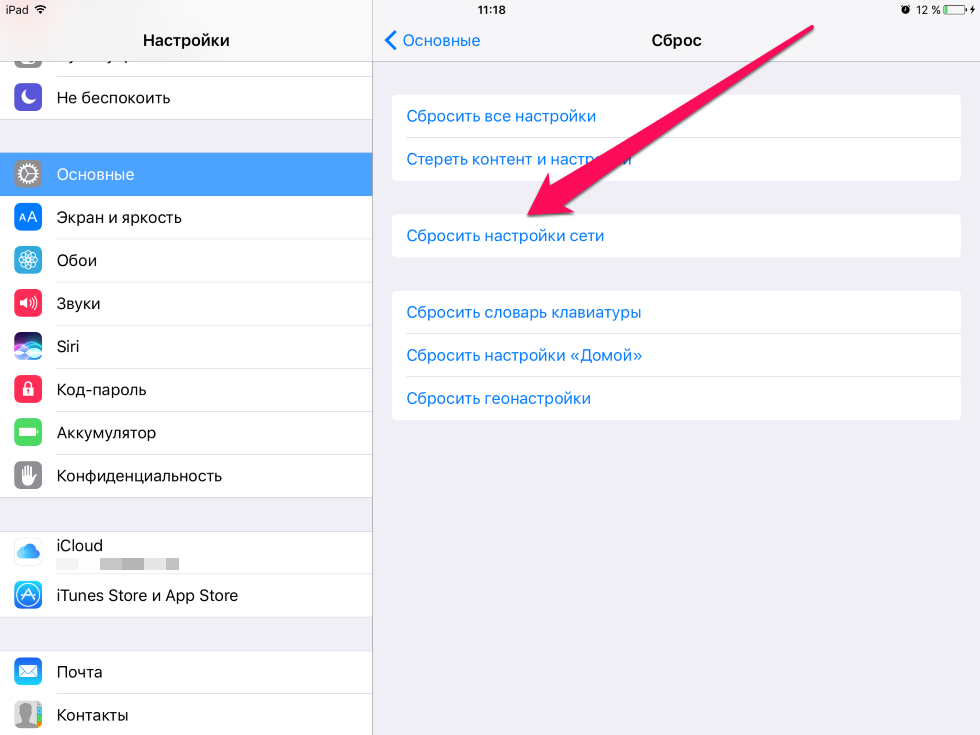
Отключите JavaScript
Последний, но далеко не по эффективности, способ ускорения браузера Safari на iPhone и iPad под управлением iOS 10, предусматривает отключение JavaScript. Сразу хотим отметить, что вы должны быть готовы к тому, чтобы включить JavaScript повторно, в случае если определенные страницы в Сети не будут правильно загружаться.
Шаг 1. Перейдите в меню «Настройки» → Safari
Шаг 2. В самом низу страницы выберите пункт «Дополнения»
Шаг 3. Переведите переключатель JavaScript в неактивное положение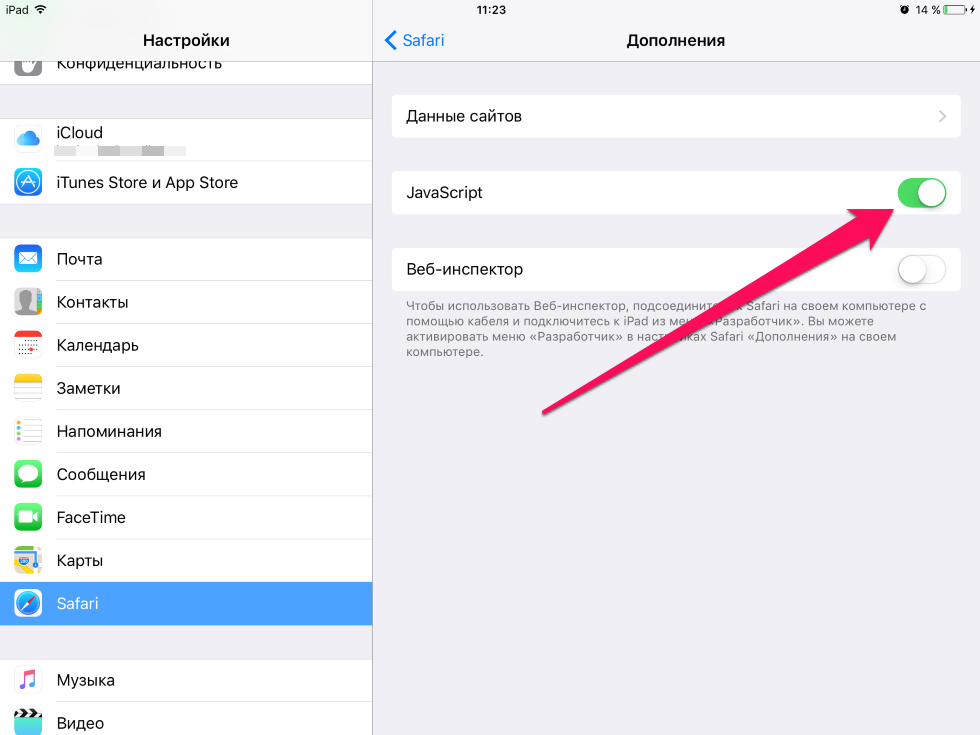
Отключите проверку наличия поддержки Apple Pay
Также причиной медленной работы Safari может быть постоянная проверка браузером сайтов на поддержку платежной системы Apple Pay. Эта новая функция iOS 10 на текущий момент бесполезна для российских владельцев техники Apple (поскольку поддержки Apple Pay в России нет), поэтому ее стоит отключить.
Шаг 1. Перейдите в «Настройки» → Safari
Шаг 2. Переведите переключатель «Проверка наличия Apple Pay» в неактивное положение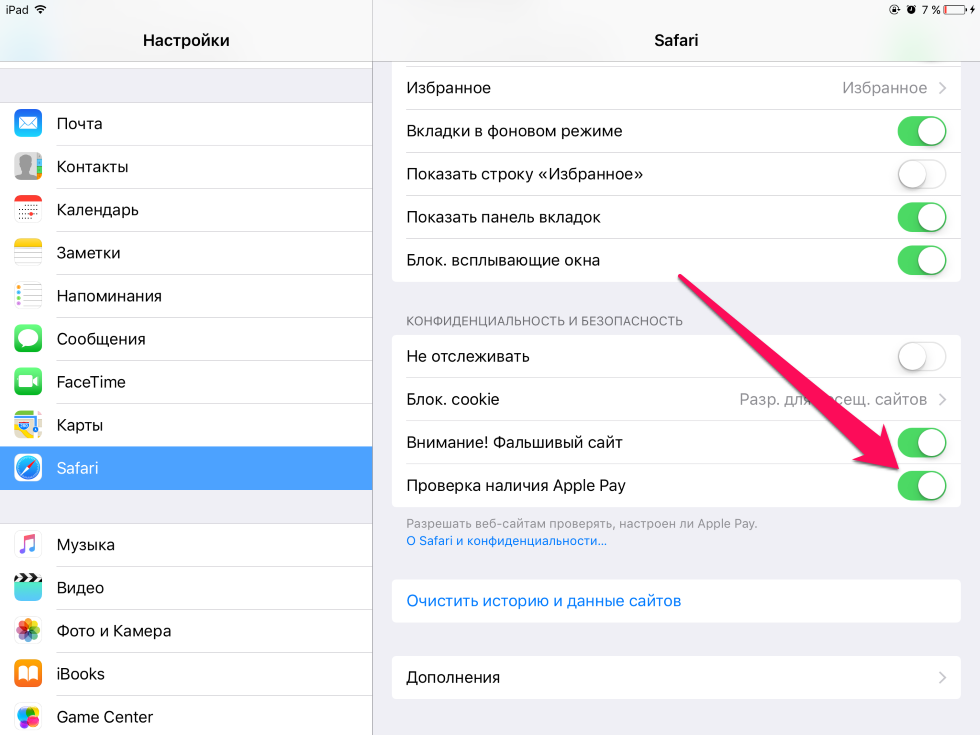
Вот и все! Выполнение даже некоторых из приведенных выше способов может заметно ускорить работу браузера Safari на вашем мобильном устройстве.
Смотрите также:
- Как удаленно управлять вашим ПК при помощи iPhone или iPad
- Как не стать жертвой злоумышленников и сохранить свой iPhone в безопасности
- Как установить публичную бета-версию iOS 10
✅ Подписывайтесь на нас в Telegram, Max, ВКонтакте, и Яндекс.Дзен.
